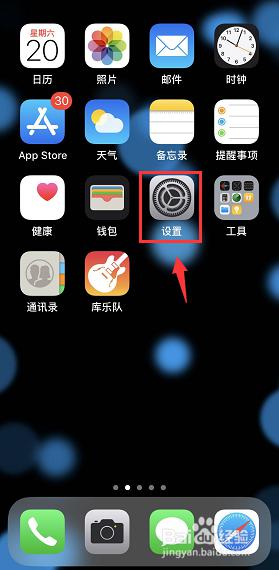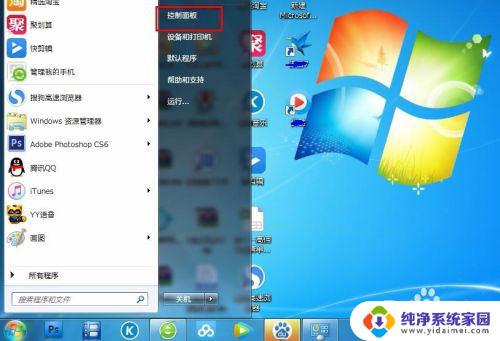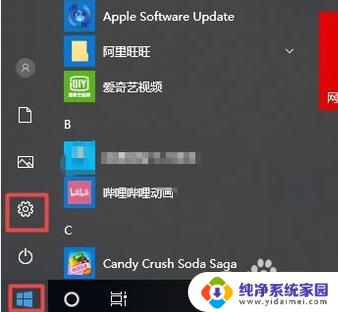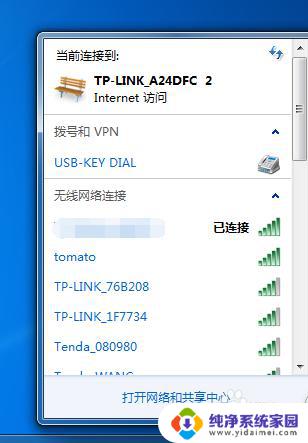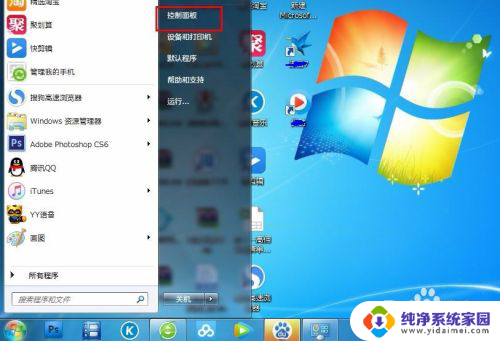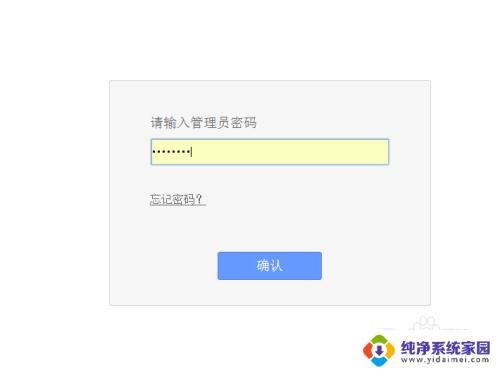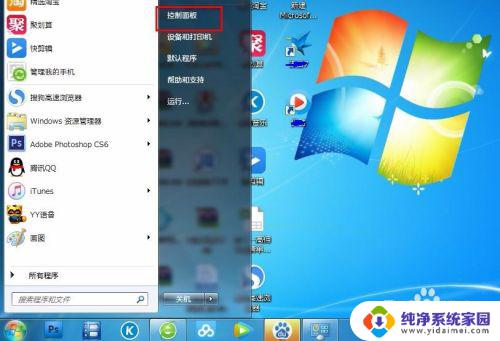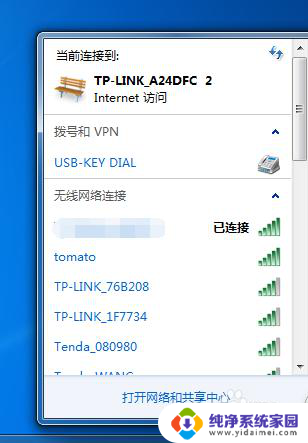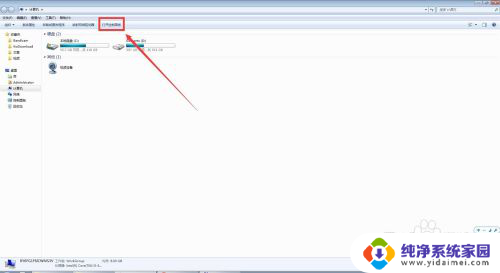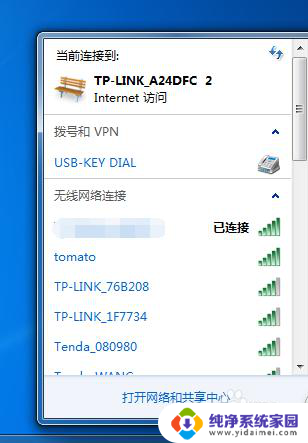苹果怎样修改ip地址 iPhone手机如何修改IP地址
苹果怎样修改ip地址,在如今高度互联的世界中,IP地址成为了我们上网的身份标识,有时候我们可能需要修改IP地址来满足不同的需求。尤其对于使用iPhone手机的用户来说,了解如何修改IP地址变得尤为重要。苹果公司一直致力于提供便利和个性化的手机体验,因此他们也为iPhone用户提供了修改IP地址的选项。苹果iPhone手机是如何修改IP地址的呢?本文将会对此进行详细探讨,帮助大家了解iPhone手机修改IP地址的方法和步骤。无论是为了隐私保护还是解决网络问题,掌握修改IP地址的技巧都将为你的网络体验带来更多的可能性。
具体方法:
1.进入手机,主页点击设置,如下图所示
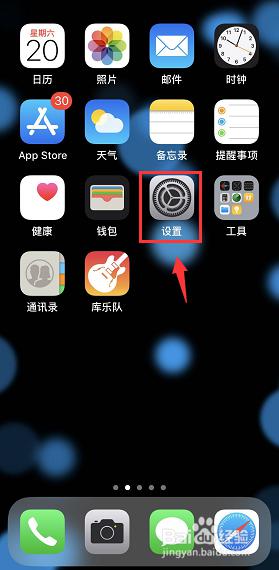
2.设置界面点击无线局域网,如下图所示
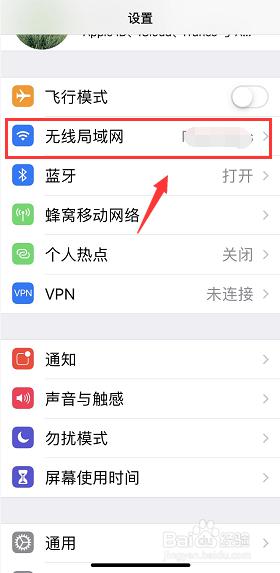
3.进入无线局域网,点击你的连接后面的感叹号。如下图所示
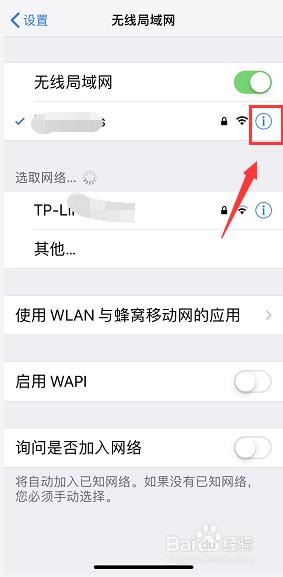
4.进入连接详情,点击IP配置,如下图所示
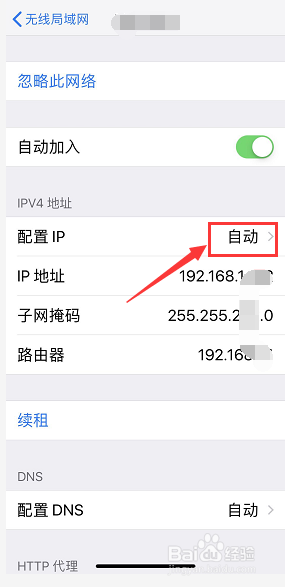
5.进入IP配置界面,点击手动,如下图所示
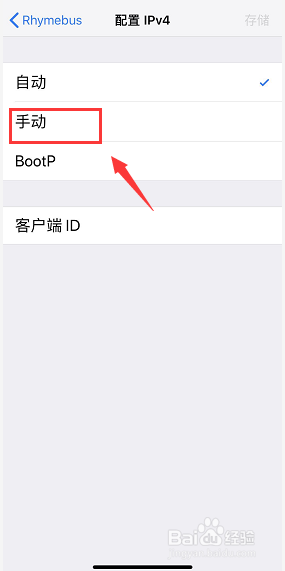
6.进入手动配置界面,首先输入你的ip自定地址。如下图所示
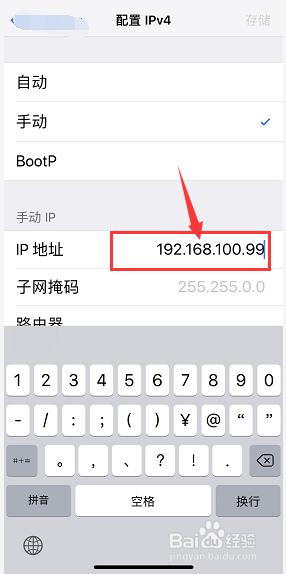
7.接着输入你的子网掩码,点击存储即可。如下图所示
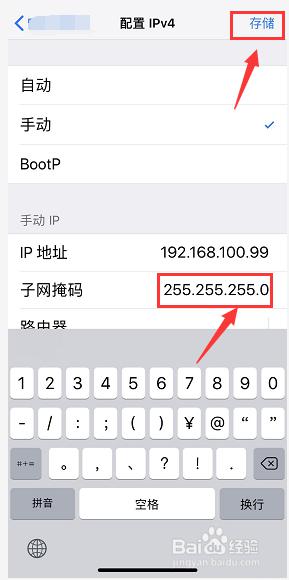
以上就是苹果如何修改IP地址的全部内容,若您遇到相同问题,可参考本文中介绍的步骤进行修复,希望对您有所帮助。